Informationen zu Gists
Gists bieten eine einfache Möglichkeit, um Codeschnipsel für andere Personen freizugeben. Jeder Gist ist ein Git-Repository, d. h., er kann geforkt und geklont werden. Wenn du beim Erstellen eines Gists bei GitHub angemeldet bist, wird der Gist deinem Konto zugeordnet und in der Liste deiner Gists angezeigt, wenn du zu deiner gist-Homepage navigierst.
Gists können öffentlich oder geheim sein. Öffentliche Gists werden in Entdecken angezeigt, wo Personen neu erstellte Gists durchsuchen können. Gists können auch durchsucht werden. Sie können sie also verwenden, wenn Sie möchten, dass andere Benutzer*innen Ihre Arbeit finden und ansehen können.
Geheime Gists werden in Entdecken nicht angezeigt und sind nicht durchsuchbar, sofern Sie nicht angemeldet und Autor des geheimen Gists sind. Geheime Gists sind nicht privat. Über die URL können geheime Gists ebenfalls angezeigt werden. Wenn jedoch jemand, den Sie nicht kennen, die URL erkennt, kann er auch Ihren Gist sehen. Um Ihren Code vor neugierigen Blicken zu schützen, sollten Sie gegebenenfalls stattdessen ein privates Repository erstellen.
Nach dem Erstellen eines Gists können Sie ihn nicht von öffentlich in geheim konvertieren. Ein geheimes Gist kann jedoch öffentlich gemacht werden, indem das Gist bearbeitet und die Sichtbarkeit auf „öffentlich“ aktualisiert wird.
In folgenden Fällen erhalten Sie eine Benachrichtigung:
- Du bist der Autor eines Gists.
- Jemand erwähnt Dich in einem Gist.
- Klicke oben in der Liste der Gists auf Abonnieren, um ein Gist zu abonnieren.
Du kannst Gists an deinem Profil anheften, damit andere Personen sie leichter sehen. Weitere Informationen finden Sie unter Anheften von Elementen an dein Profil.
Sie können öffentliche Gists entdecken, die andere erstellt haben, indem Sie die gist-Homepage aufrufen und auf Alle Gists klicken. Daraufhin wird eine Seite mit allen Gists angezeigt, die nach dem Zeitpunkt der Erstellung oder Aktualisierung sortiert sind. Mit der Gist-Suche können Sie Gists auch nach Sprache suchen.
Da es sich bei Gists um Git-Repositorys handelt, können Sie ihren vollständigen Commit-Verlauf anzeigen, einschließlich der Diffs. Du kannst Gists auch forken oder klonen. Weitere Informationen finden Sie unter Gists forken und klonen.
Klicke im oberen Bereich des Gists auf die Schaltfläche ZIP herunterladen, um eine ZIP-Datei eines Gists herunterzuladen. Sie können einen Gist in jedem Textfeld einbetten, das JavaScript unterstützt, z. B. in Blog-Beiträgen. Um den Einbettungscode abzurufen, klicken Sie neben der Einbettungs-URL eines Gists auf das Symbol für die Zwischenablage. Zum Einbetten einer bestimmten Gistdatei fügen Sie ?file=FILENAME an die Einbettungs-URL an.
Gists unterstützen den Gebrauch von geoJSON-Dateien. Diese Karten werden in eingebetteten Gists angezeigt, sodass Sie die Karten leicht freigeben und einbetten können. Weitere Informationen finden Sie unter Working with non-code files (Arbeiten mit anderen Dateien als Codedateien).
Einen Gist erstellen
Führe die unten aufgeführten Schritte aus, um ein Gist zu erstellen.
Note
Gists können auch über die GitHub CLI erstellt werden. Weitere Informationen findest Du gh gist create in der Dokumentation zur GitHub CLI.
Alternativ können Sie eine Textdatei per Drag & Drop von Ihrem Desktop direkt in den Editor ziehen.
-
Melde dich bei GitHub an.
-
Navigiere zu deiner gist-Homepage.
-
Gib optional im Feld „Gistbeschreibung“ eine Beschreibung für dein Gist ein.
-
Gib im Feld „Dateiname einschließlich Erweiterung“ einen Dateinamen für dein Gist ein, einschließlich der Dateierweiterungen.
-
Gib im Feld „Dateiinhalt“ den Text deines Gists ein.
-
Wenn Sie eine öffentliche Liste erstellen möchten, klicken Sie auf und dann auf Öffentlichen Gist erstellen.
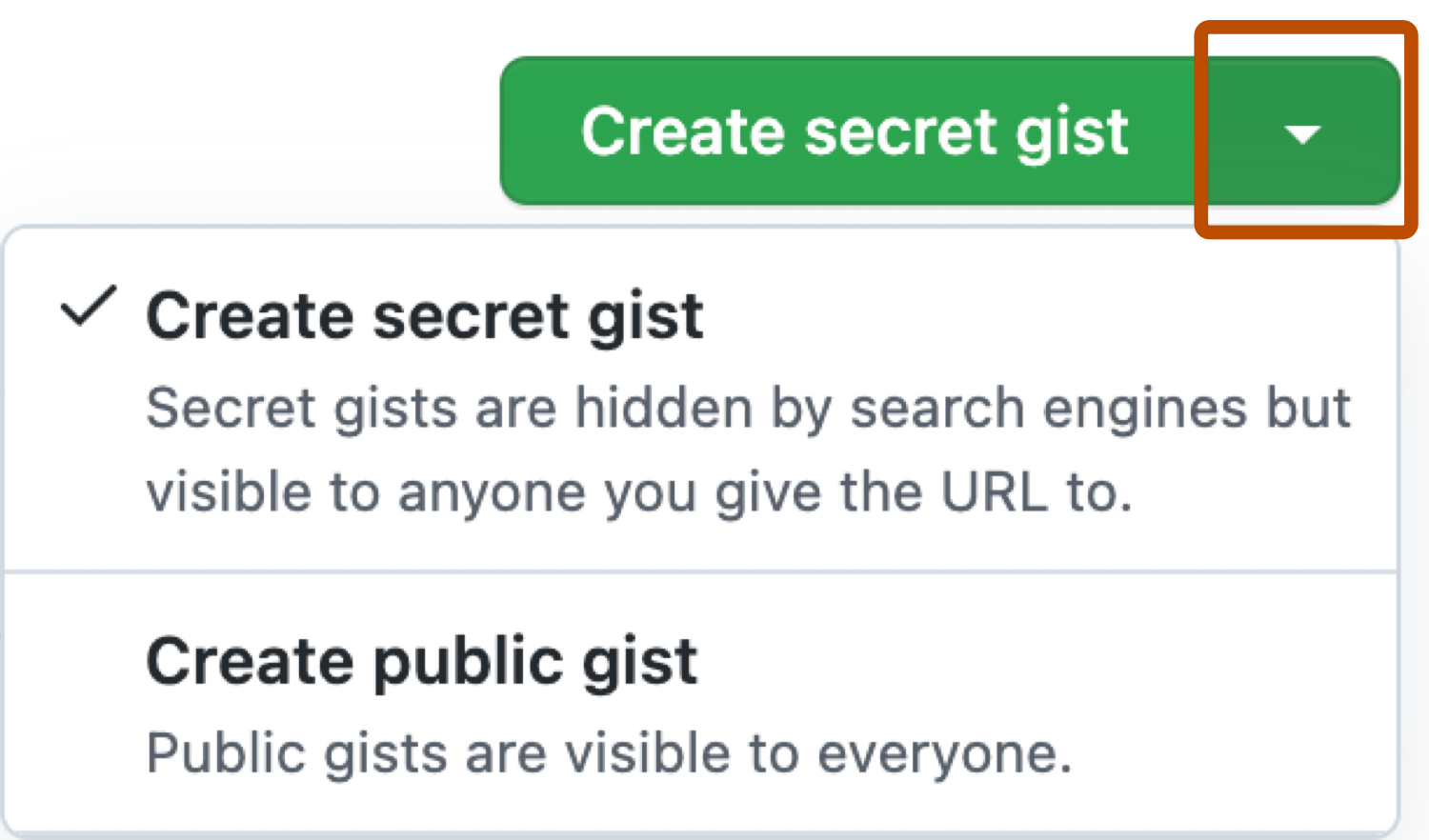
-
Klicken Sie auf Geheimen Gist erstellen oder auf Öffentlichen Gist erstellen.